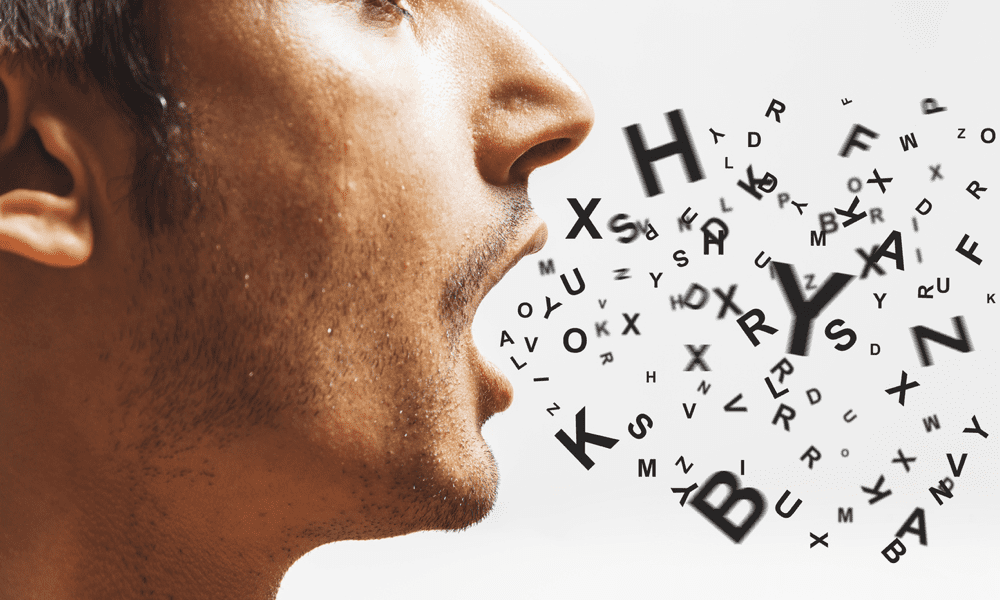Jak zkopírovat cestu souboru nebo složky ve Windows
Microsoft Windows 8 Vindovs 7 Windows Rt Průhled / / March 18, 2020
Když nahráváte fotografii nebo jiný soubor online, obvykle dostanete možnost Vybrat soubor a poté ji musíte vyhledat v Průzkumníkovi Windows, abyste ji našli. Zde je trik, jak zkopírovat soubor jako cestu pro snazší nahrávání.
Když měníte svůj avatar, nahráváte dokument nebo zveřejňujete obrázek na sociálních sítích. Obvykle získáte možnost Vybrat soubor a poté ji musíte vyhledat v Průzkumníkovi Windows, abyste ji našli. Zde je skvělý trik, který vám umožní zkopírovat cestu souboru do schránky a jednoduše ji vložit do bez potíží.
Například zde chci zveřejnit fotku v našem gP + Community - ke kterému se mimochodem vítáte připojit mimochodem!
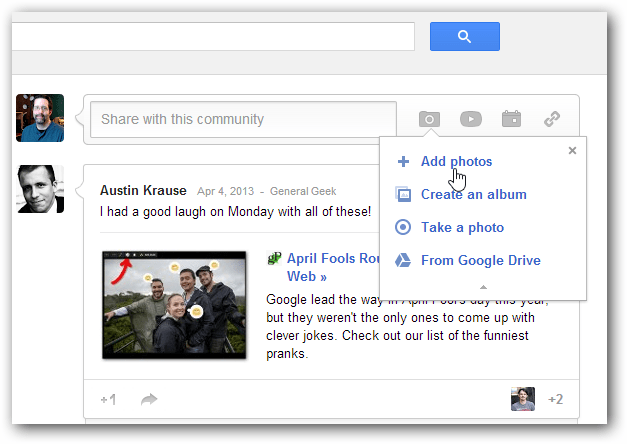
A po kliknutí na ikonu Přidat fotografie se otevře Průzkumník Windows a přejdu k obrázku.
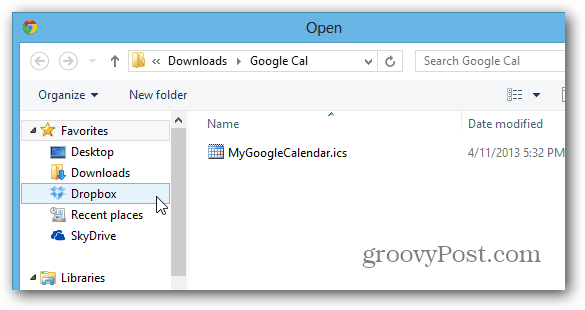
Někdy je snazší zkopírovat přesnou cestu souboru - v tomto případě obrázek - do schránky a vložit ji do pole Název souboru. Chcete-li tak učinit, podržte klávesu Posun key and Right Klikněte na požadovaný soubor a vyberte Copy As Path.
Poznámka:Pokud při klepnutí pravým tlačítkem na soubor nedržíte klávesu Shift, nezobrazí se vám možnost Kopírovat jako cestu.
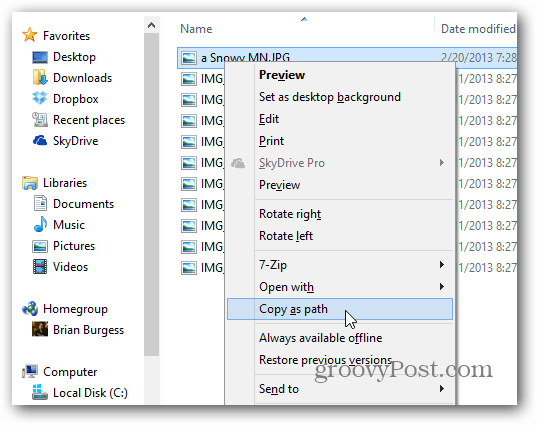
Nyní jděte na místo, kde sdílíte soubor, a použijte klávesová zkratkaCtrl + V vložte cestu do pole Název souboru a stiskněte Enter nebo klikněte na OK. Samozřejmě vždy pravým tlačítkem myši do pole vložíte cestu.
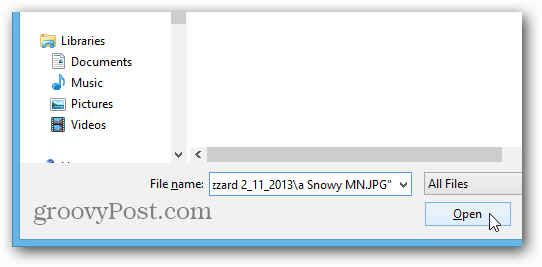
Nyní mohu sdílet fotografii v komunitě gP +. Jednoduchý!
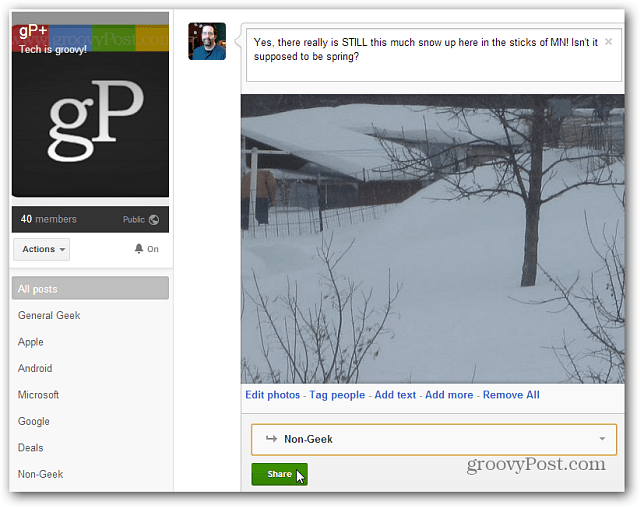
Ve složkách můžete také použít možnost Kopírovat jako cestu.
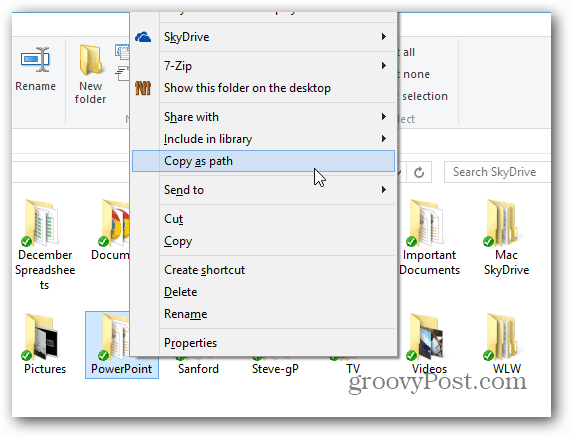
Tento trik funguje ve Windows 8 / RT, Windows 7 a Vista. Pokud chcete tuto funkci přidat do systému XP, existuje několik hacků v registru, které můžete použít, nebo jednoduše použít tento bezplatný nástroj s názvem Kopírovat cestu.
Existuje několik způsobů, jak se tento trik hodí při procházení Windows a sdílení souborů. Zejména pokud jste již ve složce souboru, který musíte sdílet. Vyzkoušejte to a časem si uvědomíte, co je to praktický spořič času!